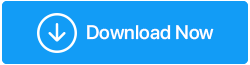5 Tips Terbaik Untuk Mengatasi 'EXCEPTION_ACCESS_VIOLATION' di Windows 11/10
Diterbitkan: 2022-01-23Kesalahan Pelanggaran Akses Pengecualian menghentikan pengguna mengakses atau menjalankan aplikasi tertentu. Ada banyak alasan mengapa kesalahan ini muncul. Dalam posting ini, kami akan membahas beberapa cara terbaik Anda dapat mengatasi masalah dan berhasil menyelesaikannya.
| TL. Tidak | Cara Memperbaiki Pelanggaran Akses Pengecualian | Mengapa Saya Harus Mencoba Perbaikan Ini |
|---|---|---|
| 1 | Periksa Sistem Untuk Malware | Ancaman berbahaya sering diketahui menyebabkan kesalahan, salah satunya bisa berupa kesalahan “EXCEPTION_ACCESS_VIOLATION” [1] |
| 2 | Jalankan Pemecah Masalah Perangkat Keras di Windows | Jika kesalahan terjadi karena periferal yang tidak berfungsi, menjalankan pemecah masalah perangkat keras Windows sendiri terbukti dapat membantu [2] |
| 3 | Tambahkan Program atau Aplikasi Ke Daftar Pengecualian Pencegahan Eksekusi Data | Pengguna dilaporkan telah dapat menyelesaikan masalah pelanggaran akses pengecualian dengan menambahkan aplikasi bermasalah ke daftar pencegahan eksekusi data [3] |
| 4 | Nonaktifkan Kontrol Akun Pengguna atau Copot pemasangan aplikasi yang bermasalah | Menonaktifkan Kontrol Akun Pengguna saat menjalankan aplikasi yang salah diyakini dapat menyelesaikan masalah, tetapi pastikan Anda juga membaca peringatannya [4] |
| 5 | Buat file options.ini | Di sini jika Anda akan membuat file options.ini di folder game yang bermasalah, masalah tersebut kemungkinan akan teratasi[5] |
Mengapa “EXCEPTION_ACCESS_VIOLATION” Mungkin Muncul?
- Periksa apakah RAM Anda berfungsi dengan baik
- File hanya-baca
- Ada masalah perangkat keras
- Sistem Anda terkena malware
- Ada masalah dengan RAM Anda
- Aplikasi atau perangkat lunak itu sendiri rusak
Bagaimana Cara Memperbaiki Kesalahan "EXCEPTION_ACCESS_VIOLATION"?
Daftar isi
- 1. Periksa Sistem Untuk Malware
- 2. Jalankan Pemecah Masalah Perangkat Keras di Windows
- 3. Tambahkan Program atau Aplikasi ke Daftar Pengecualian Pencegahan Eksekusi Data
- 4. Nonaktifkan Kontrol Akun Pengguna atau Copot Aplikasi Bermasalah
- 5. Buat File Options.ini
1. Periksa Sistem Untuk Malware
Banyak pengguna dilaporkan menghadapi "EXCEPTION_ACCESS_VIOLATION" setelah mereka mengunduh aplikasi berbahaya. Hal terbaik di sini adalah menyimpan Antivirus yang dapat melacak dan menghapus ancaman secara real-time sebelum menyebabkan kerusakan lebih lanjut pada PC Anda. Karena kita berurusan dengan sistem operasi Windows, Systweak Antivirus adalah salah satu Antivirus terbaik untuk Windows. Terutama, dalam kasus di mana Anda akan mengakses situs web berbahaya, itu akan segera memperingatkan Anda. Berikut ini adalah ulasan luar-dalam dari Systweak Antivirus.
Cara Menggunakan Systweak Antivirus
1. Unduh, jalankan, dan instal Systweak Antivirus
Klik Disini Untuk Download Systweak Antivirus
2. Klik tombol Pindai Sekarang
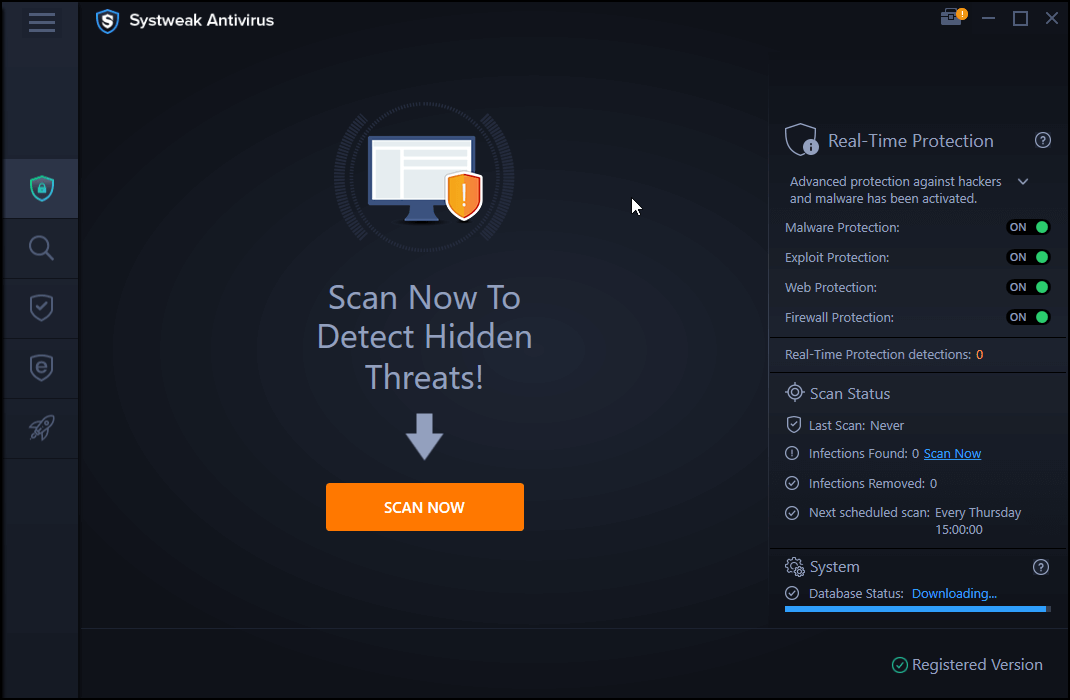
3. Anda bahkan dapat melakukan Pemindaian Cepat, Dalam, atau Kustom
Systweak Antivirus akan melacak ancaman berbahaya yang masuk tidak peduli apa sumbernya dan bahkan mencegahnya mengeksploitasi kerentanan yang ada juga. Alat ini dilengkapi dengan perlindungan waktu nyata dan modul perlindungan eksploitasi yang memastikan perlindungan menyeluruh untuk komputer Anda.
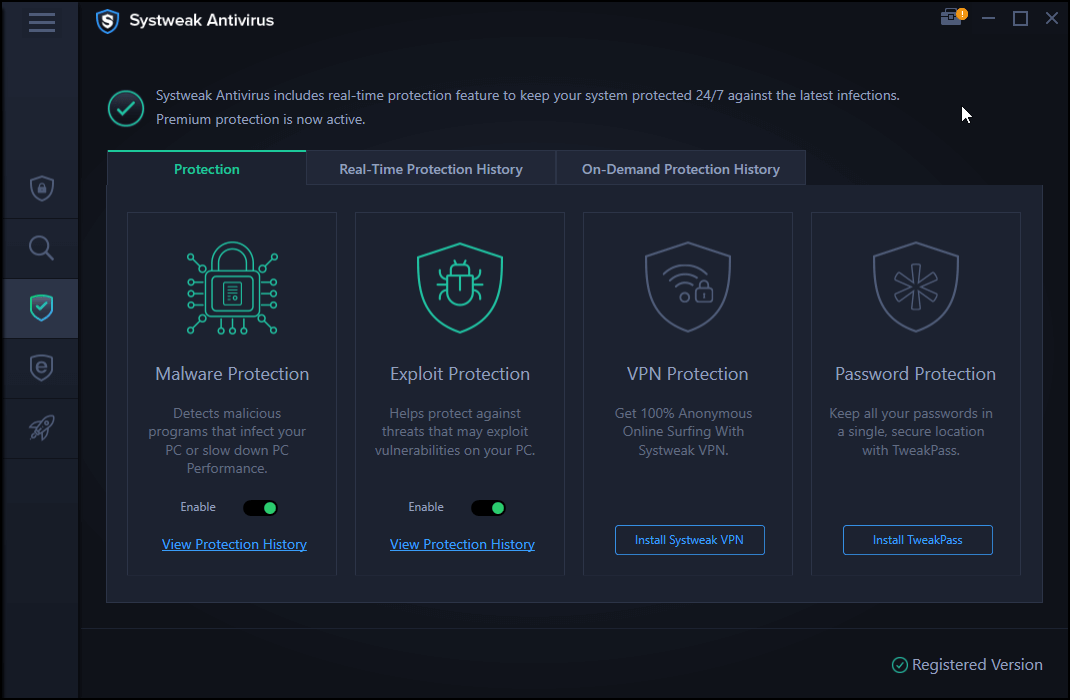
2. Jalankan Pemecah Masalah Perangkat Keras di Windows
Windows sendiri menawarkan untuk menyelesaikan masalah dengan menggunakan pemecah masalah. Bisa jadi ada beberapa masalah dengan periferal yang Anda gunakan dan mereka memiliki koneksi langsung atau tidak langsung dengan aplikasi yang memberikan kesalahan. Dalam hal ini, berikut adalah langkah-langkah yang dapat Anda ambil –
1. Buka Pengaturan dengan menekan Windows + I
2. Klik Perbarui & Keamanan
3. Buka Troubleshoot dan klik di atasnya
4. Selanjutnya, klik Perangkat Keras dan Perangkat
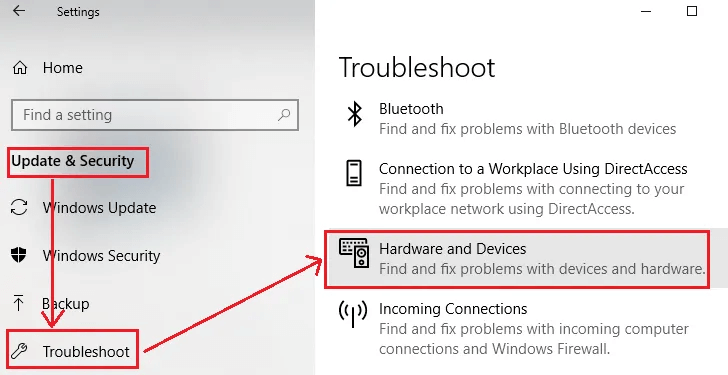
5. Klik Jalankan pemecah masalah
3. Tambahkan Program atau Aplikasi ke Daftar Pengecualian Pencegahan Eksekusi Data
Catat program yang memberi Anda pelanggaran akses pengecualian dan kemudian tambahkan ke daftar Pengecualian Pencegahan Eksekusi Data . Berikut adalah langkah-langkah untuk hal yang sama -

1. Di Windows Search , ketik Control Panel dan kemudian klik Open dari sisi kanan
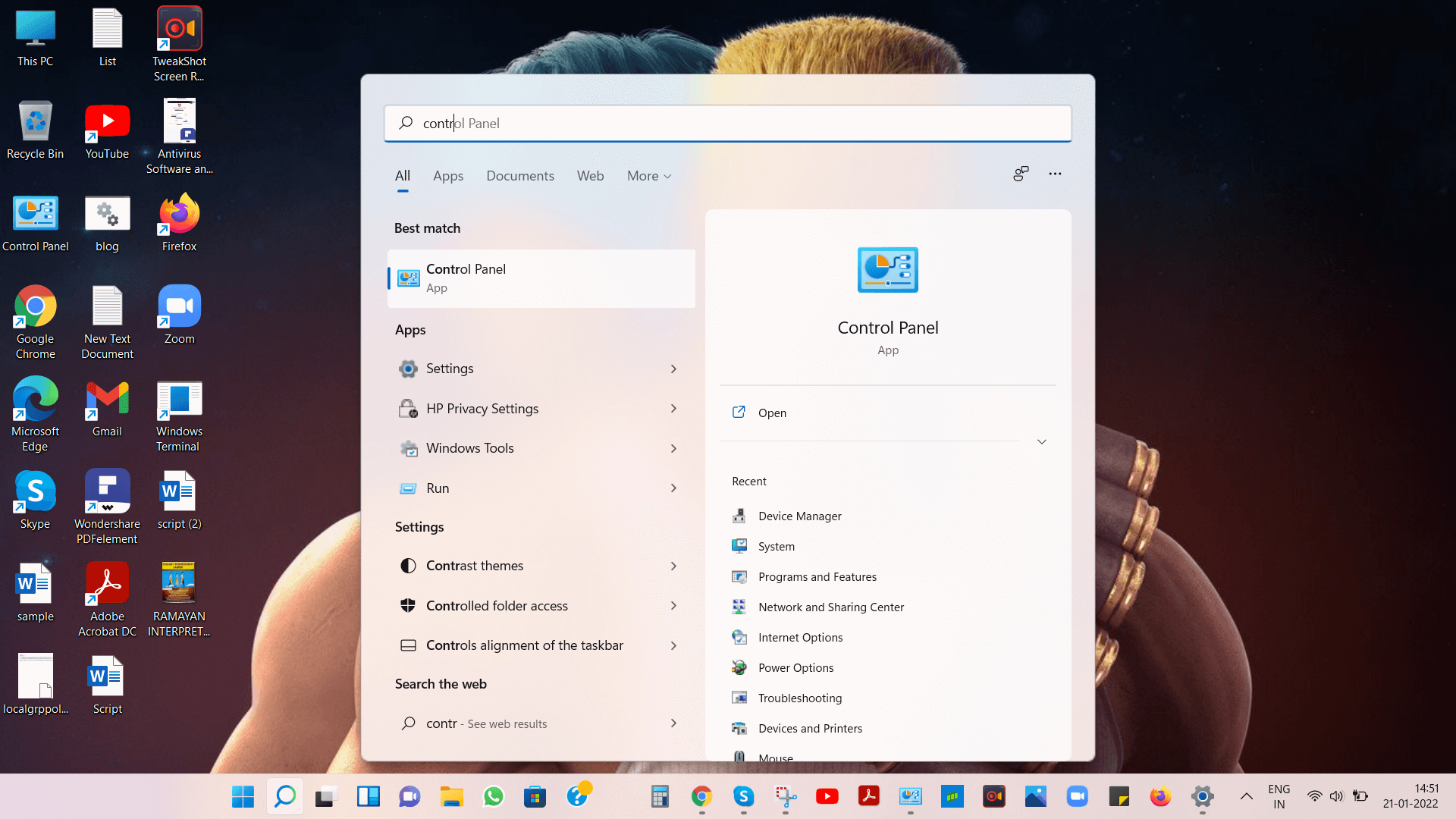
2. Klik Sistem dan klik lebih lanjut pada Pengaturan Sistem Lanjutan dari panel sebelah kiri
3. Ketika System Properties terbuka, klik tab Advanced 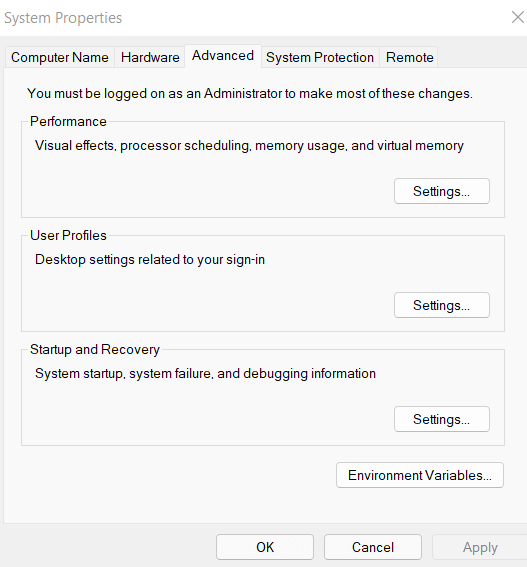
4. Di bawah Kinerja , klik Pengaturan
5. Buka tab Pencegahan Eksekusi Data
6. Klik tombol radio yang mengatakan Nyalakan DEP untuk semua program dan layanan kecuali yang saya pilih
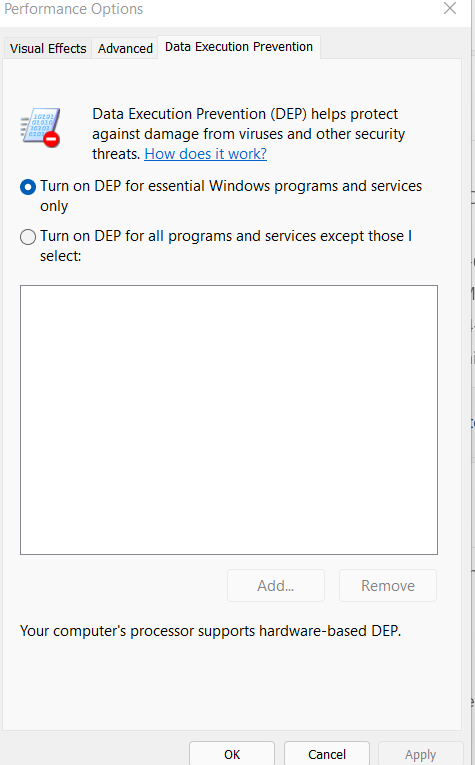
7. Sekarang, tepat di bawah kotak kosong, Anda akan melihat tombol Tambah , klik di atasnya
8. Temukan file .exe dari aplikasi yang ingin Anda jalankan
9. Klik Terapkan lalu OK
4. Nonaktifkan Kontrol Akun Pengguna atau Copot Aplikasi Bermasalah
Sering kali, pengguna dilaporkan menghadapi masalah tersebut di atas ketika mencoba menjalankan aplikasi Java, applet, atau ketika hanya mencoba menginstal Java. Dalam kasus seperti itu, menonaktifkan sementara Kontrol Akun Pengguna telah terbukti menyelesaikan masalah. Berikut ini peringatan kecil – kami menganjurkan agar Anda hanya menonaktifkan Kontrol Akun Pengguna saat menjalankan aplikasi yang bermasalah karena menonaktifkan Kontrol Akun Pengguna dapat menyebabkan masalah keamanan tertentu.
1. Buka Control Panel menggunakan langkah-langkah yang telah kami sebutkan di atas
2. Klik Akun Pengguna
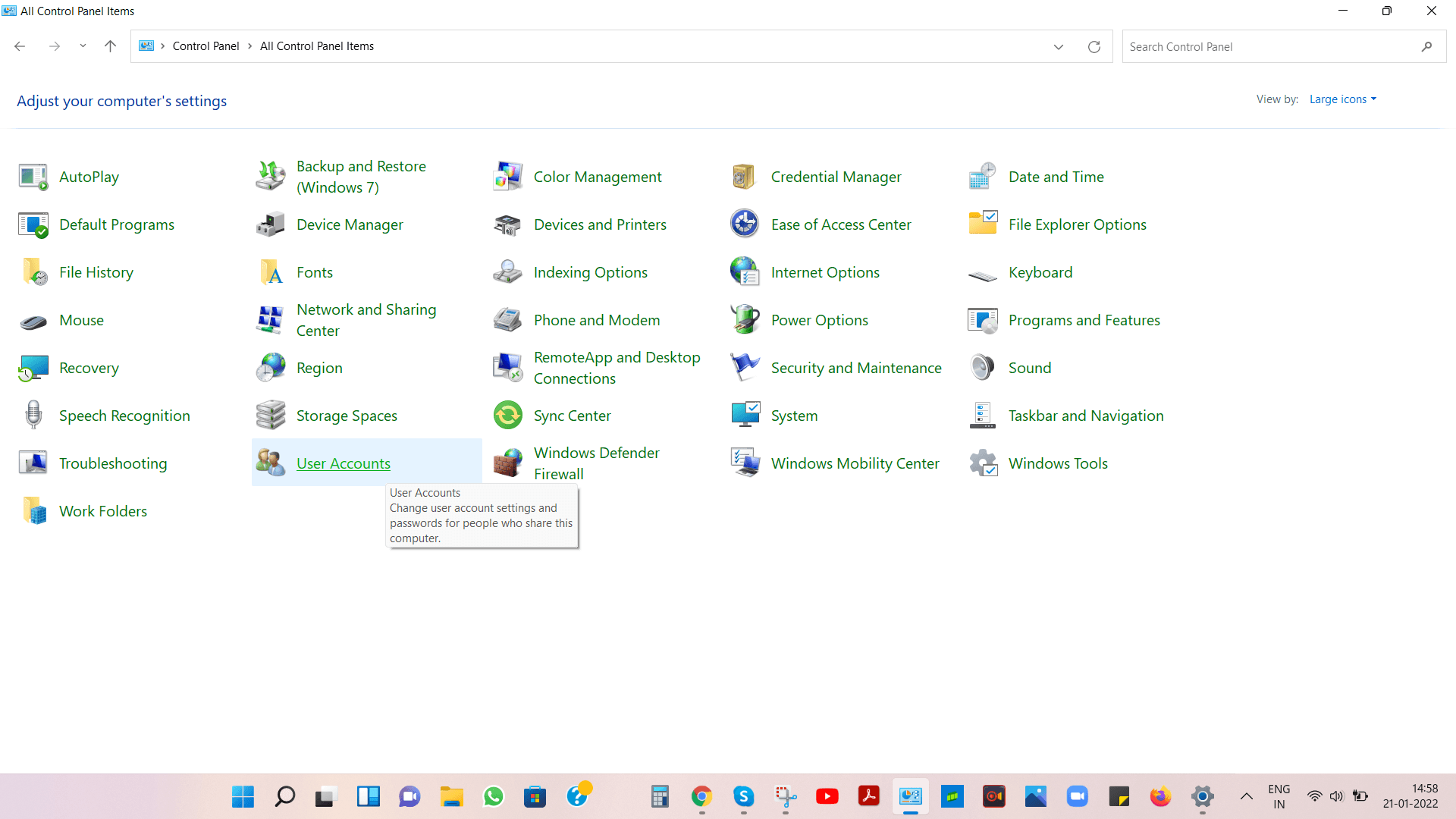
3. Dari sisi kanan, klik Ubah pengaturan Kontrol Akun Pengguna
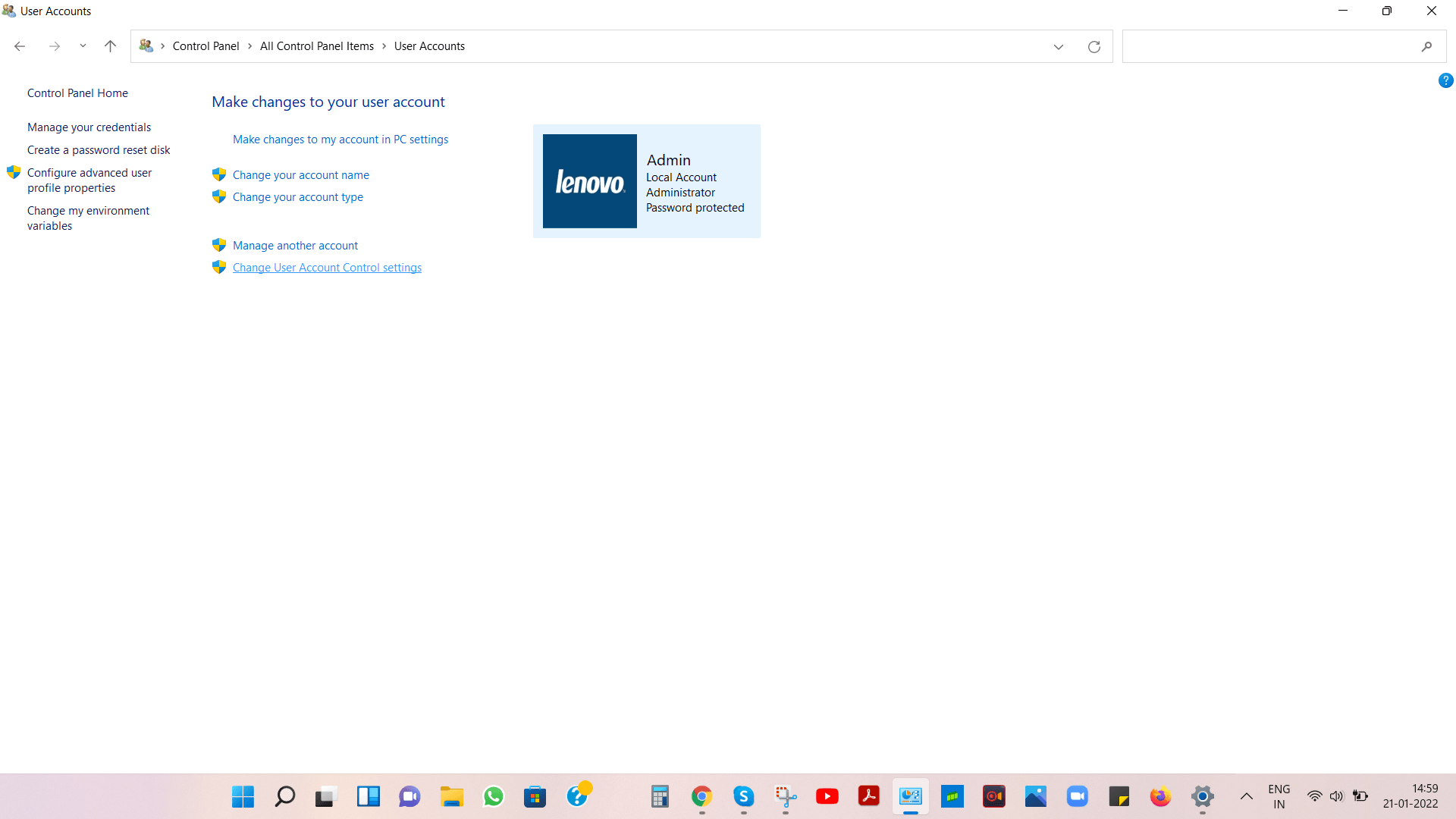
4. Dorong penggeser ke bawah ke Never Notify
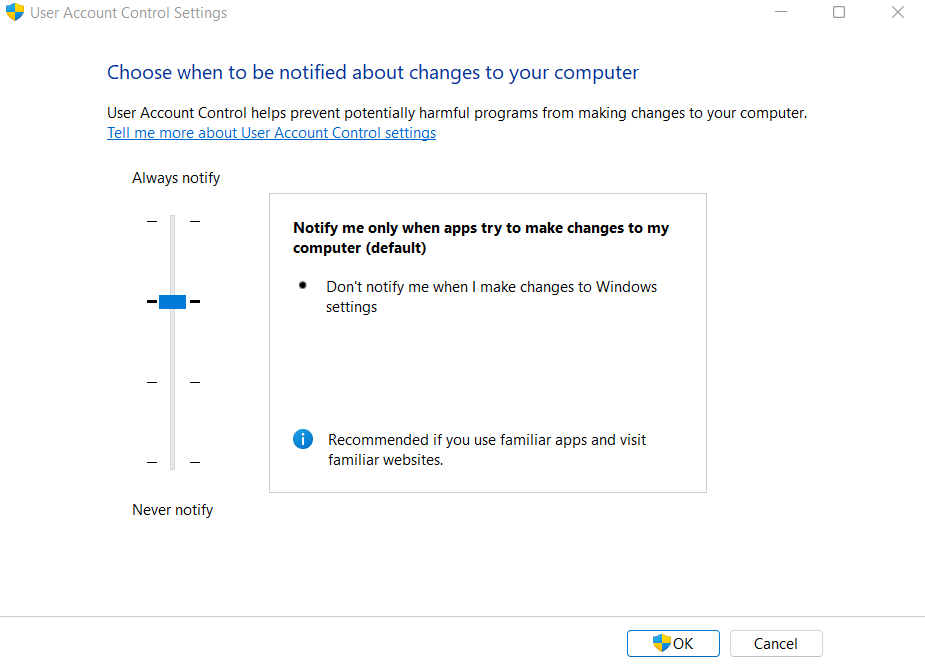
5. Klik OK untuk menyimpan perubahan
Semuanya tidak berakhir di sini, coba lagi dan instal ulang aplikasi Java yang sebelumnya menyebabkan masalah, dan setelah diinstal, jalankan aplikasi lagi.
Jika Anda masih mengalami masalah, mungkin masalahnya bukan pada Windows Anda, tetapi pada aplikasi itu sendiri. Untuk mencegah bahaya lebih lanjut lebih baik untuk sepenuhnya menghapus aplikasi dari sistem Anda dan mencari sumber yang lebih dapat diandalkan untuk menginstal aplikasi .
5. Buat File Options.ini
Kesalahan EXCEPTION_ACCESS_VIOLATION telah diketahui menyerang pengguna yang memainkan "The Rings: Battle for Middle Earth", namun, Anda mungkin menghadapi masalah dengan game lain juga.
Dalam kasus seperti itu Anda dapat membuat file options.ini dan berikut adalah langkah-langkah untuk hal yang sama –
1. Tekan tombol Windows + R untuk membuka kotak dialog Run dan tekan Enter
2. Ketik %appdata% dan tekan Enter
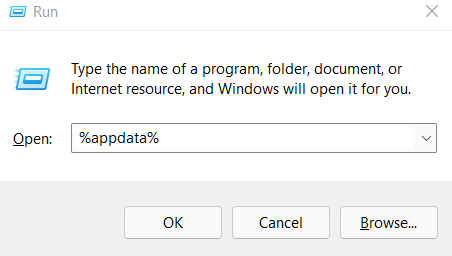
3. Klik buka folder My Battle for Middle Earth Files atau game lain yang menyebabkan masalah. Jika tidak ada file options.ini , buat satu, dan begini caranya –
4. Buka dokumen teks dengan mengklik kanan di area kosong
5. Salin-tempel baris tesis –
AudioLOD = Low
HasSeenLogoMovies = yes
IdealStaticGameLOD = VeryLow
Resolution = 800 600
StaticGameLOD = VeryLow
TimesInGame = 1
6. Klik File > Simpan Sebagai
7. Di bagian Nama file masukkan options.ini

8. Klik Simpan
Jalankan game lagi dan kali ini, itu harus dijalankan hanya file.
Membungkus
Kami harap Anda sekarang dapat menjalankan program dengan sukses tanpa terganggu oleh "EXCEPTION_ACCESS_VIOLATION". Untuk tip dan trik pemecahan masalah lainnya, teruslah membaca Tweak Library.